了解如何提高 Windows 10 计算机的互联网速度?在 Windows 10 PC 中提高互联网速度或免费提高互联网速度的前 5 种方法。
我认为你已经将操作系统更新到 Windows 10。在 Windows 8 苦苦挣扎之后,微软设法推出了一款出色的 Windows 操作系统。最新版本的 Windows 通过允许 Windows 7、8 和 8.1 用户免费升级而广受欢迎。
Windows 10具有许多有用且独特的功能。我已经成功升级了我的系统并发现它值得。如果你仍然犹豫是否要这样做,请立即执行。它不会严重影响你的系统。相反,开机时间、 关机时间、性能都会有飞跃式的提升。

Windows 10提高网络速度的方法有哪些?你可能会遇到一些问题,因为Windows 10 操作系统是一个新的操作系统,并且并非没有错误。你有没有注意到网速下降?如果是这样,你现在可以坐下来了。今天,我在这里帮助你提高 Windows 10 计算机的互联网速度。
在 Windows 10 中提高互联网速度的 5 大方法
Windows 10如何提高网络速度?你可以通过对系统设置进行小的更改来提高 Windows 10 中的互联网速度。你还可以使用一些工具。你可以在这里找到五种提高互联网速度的方法。
你准备好采取行动提高互联网速度了吗?如果是,我们开始:
方法一:启用限制可预留带宽
Windows 10提高网络速度教程:微软在 Windows 10 上集成了某些隐藏功能。即使这些功能很有用,它也会降低互联网连接速度。这就是其中之一。
默认情况下,Windows 10 使用 80% 的带宽,将 20% 留给内部使用。这意味着你无法获得完整的连接速度。剩余的 20% 用于 Windows 更新。
在这里,我将展示如何通过启用限制可预留带宽来提高互联网速度。
步骤(1):同时 按Win + R键。这会给你运行对话框。它是一次性的交互式命令提示符,可用于执行命令,一次一个。
步骤 (2):在给定的字段中输入“ gpedit.msc ”(不带引号)。然后按 Enter 或单击OK。
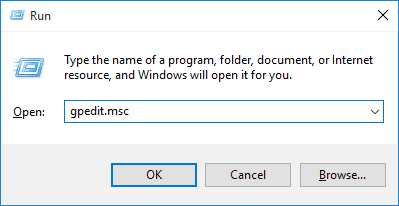
步骤(3):现在,你可以看到本地组策略编辑器。不要小看这个窗口的力量。它可以通过一些简单的调整来建立或破坏你的系统。
现在,转到计算机配置 → 管理模板 → 网络 → QoS 数据包调度程序。
步骤(4):寻找限制保留带宽。你可以在底部看到它。通过双击打开它,或者只需右键单击并选择编辑。
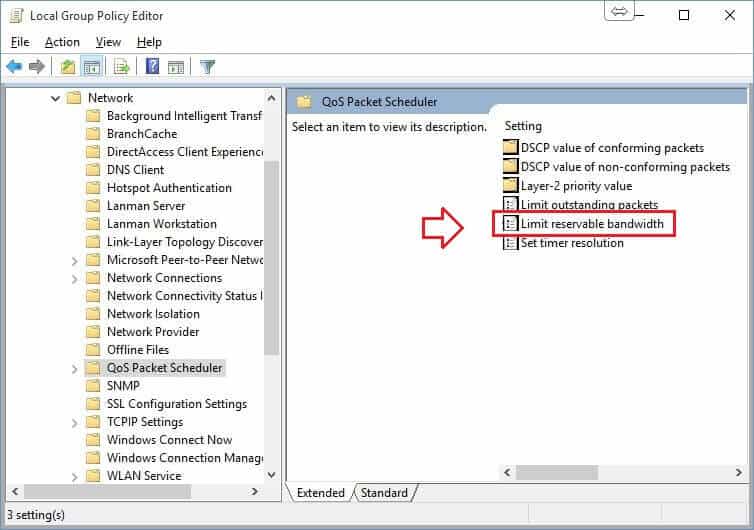
步骤(5):很明显,你将能够看到三个选项,未配置,启用,禁用。默认情况下,第一个选项是打开的。你需要选择第二个“已启用”。将值从80修改为0。然后,单击确定。就这样。
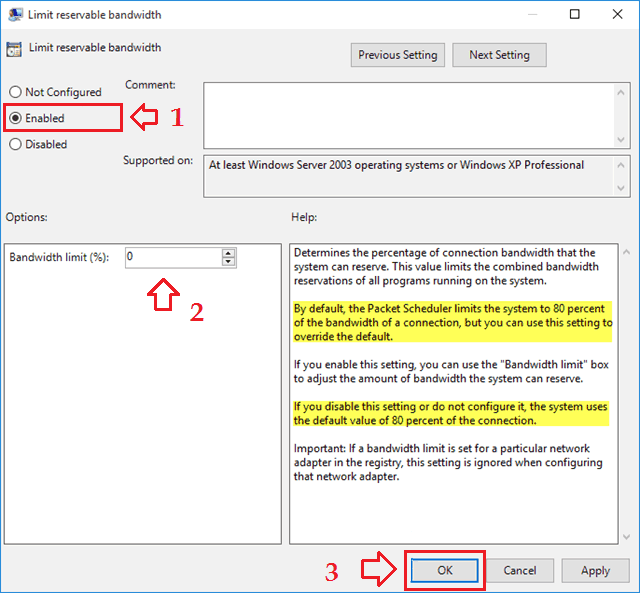
你现在知道如何在 Windows 中提高互联网速度,对吧?
现在我们可以继续使用第二种方法。
方法二:关闭更新传递优化
Windows 10如何提高网络速度?如果你在网上搜索“如何在 Windows 10 中提高互联网速度”,那么这是无需任何软件即可在 PC 上提高互联网速度的另一种最佳方法。Windows 更新交付优化是 Windows 10 中的默认选项,它会严重影响你的互联网速度。显然,这是一个有用的。但无论如何,关闭它不会影响你的系统。
我们都知道,当我们与他人共享Wifi 连接时,互联网速度会降低。这是因为单一资源被许多人共享。这里也是类似的。
要通过关闭更新传递优化功能来提高互联网速度,请按照以下步骤操作。
你可能已经知道 Windows 10 中有一个设置选项以及控制面板。我们需要利用这个窗口来关闭更新传递优化,从而提高网速。
首先按 Win 键按钮或单击开始按钮。(是的,它就在那里。Windows 10 带有一个开始按钮)。在那里,你可以在电源选项上方看到设置菜单。现在,点击它。
你将被引导至设置窗口。向下滚动到底部以查看最后一个选项,完全更新和安全。选择它。在即将出现的窗口中,单击高级 选项。
现在你会得到另一个页面。单击选择如何交付更新链接。在即将到来的窗口中关闭此服务。就是这样。
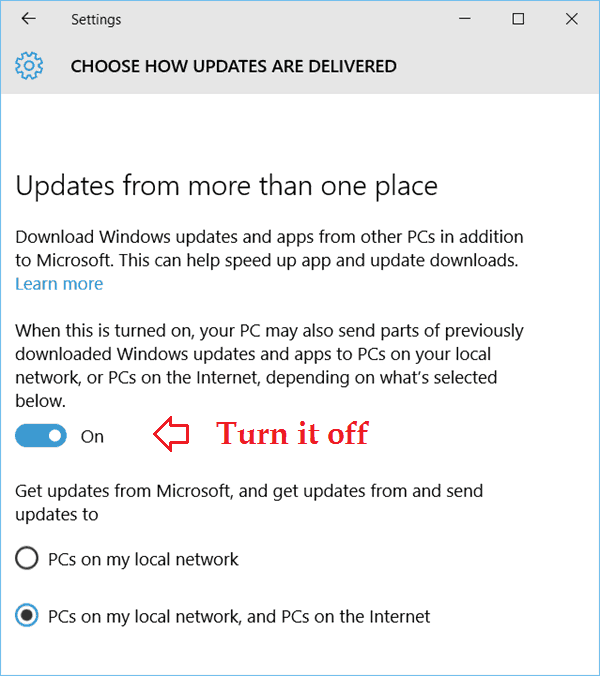
这是一个有用的功能。当任何 Windows 10 用户在下载 Windows 更新时遇到问题时,如果打开此选项,你的系统将通过 P2P 共享(如 uTorrent 或其他一些渠道)传输你已下载的更新。
如果你有高速互联网连接,我建议打开此选项。它将帮助许多有关 Windows 更新的信息。
方法 3:使用 Internet 下载管理器来提高下载速度
Windows 10提高网络速度的方法有哪些?如果你是网站所有者或网站管理员,你可能完全熟悉为你的网站寻找优质虚拟主机的重要性。但是你系统的网速呢?你是否考虑过在你的 Windows 10 PC 上获得最大的上传和下载速度?如果是,那么现在是时候使用高质量的 IDM 工具了。
等待几个小时才能完全下载一个小文件是非常烦人的。我经历过这种情况。但当时有一种工具救了我。即使我的浏览速度平庸,它也对我下载文件有很大帮助。它就是Internet Download Manager aka IDM。
不幸的是,它不是免费的。你需要花一些钱才能获得完整版。但是他们提供了 14 天的试用期来了解产品的会话。你可以通过使用此功能来检查它是否值得。
如果你想免费获得全功能IDM版本,你可以尝试“带序列号的互联网下载管理器免费下载”指南中介绍的方法,享受免费下载带序列号的互联网下载管理器。如果你觉得值得,你无需花一分钱即可拥有完整版。
IDM 是你可以下载的最好的下载管理器。我已经测试过 DAP、Orbit 和许多其他下载管理器。但没有什么能达到 IDM 的水平并与之竞争。
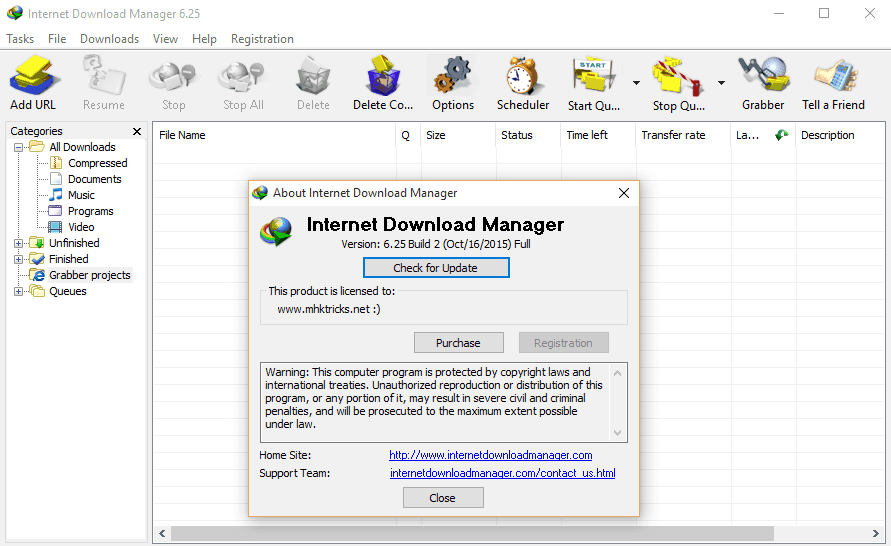
IDM 有许多有用的功能。主要好处是下载速度的提高。它可以最大限度地利用你的连接,为你提供更好的下载速度。IDM 下载任何文件的八部分。这就是他们加速下载过程的方式。最后,它将拆分文件合并为你生成的文件。
你可以在此管理器中暂停和恢复下载。Chrome 扩展程序和 Firefox 插件也可用于下载嵌入式媒体。每当你访问带有嵌入式媒体的网站时,都会出现一个小弹出窗口,询问你是否下载文件。IDM 像魅力一样与 YouTube 合作。你甚至可以下载不同质量的视频。
万一,如果你对 Internet 下载管理器不满意并正在寻找类似 IDM 的网站,那么你可以尝试这些最好的免费 Internet 下载管理器替代品。所有这些流行的 Internet 下载管理器替代品都提供几乎相似的快速下载速度和其他下载功能。
你必须尝试这种方法。我们确信,使用 Internet 下载管理器肯定会帮助你提高 Windows 10 计算机的下载速度。
方法 4:更改 DNS 服务器以提高 Internet 速度
Windows 10提高网络速度教程:DNS或域名系统在确定互联网连接速度方面起着至关重要的作用。由于 DNS 中的错误,即使你的连接良好,你也不会获得良好的速度。
每个网站都有一个唯一的 IP 地址。当我们在地址字段中输入 URL 时,DNS 会将 URL 更改为 IP。然后只有我们可以看到网站。域名系统中的任何错误都会导致无法连接互联网来显示网站。
这个问题的解决方案就是更改我们的互联网服务提供商提供的默认 DNS。通常人们使用开放的 DNS 和谷歌的域名系统。
你可以按照本指南“如何在 Windows PC 上更改 DNS 服务器”以了解确切的 DNS 地址更改过程。或者,阅读下面给出的步骤,了解如何通过更改 DNS 地址来提高互联网速度:
步骤(1):右键单击系统托盘中的网络连接,然后选择打开网络和共享中心。这是我们来更改与网络相关的设置的地方。
步骤 (2): 只需单击更改适配器设置。你可以在那里看到所有活动的连接。选择你当前使用的一个。它将带你进入一个包含更多网络详细信息的小盒子。
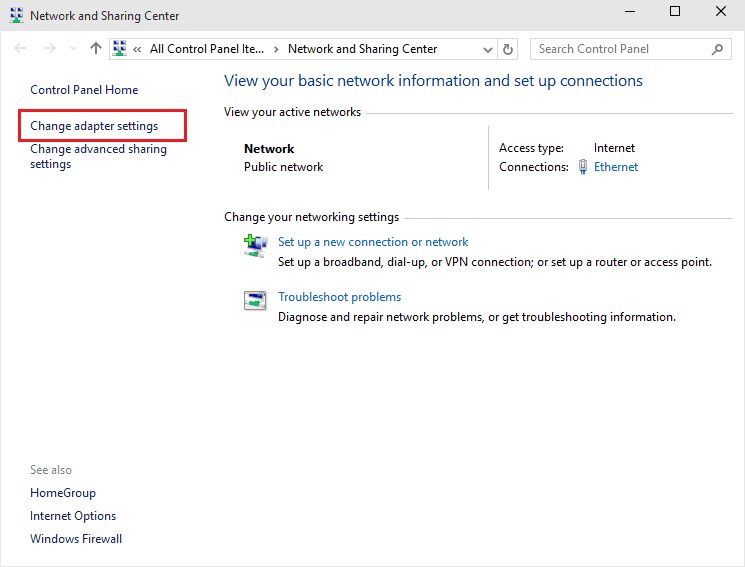
步骤(3):在底部的左端,你可以看到属性按钮。点击它。
步骤 (4):现在,你将获得一个复选框列表。浏览它可以找到Internet 协议版本 4 (TCP/IPV4)。选择后点击右下角的属性。
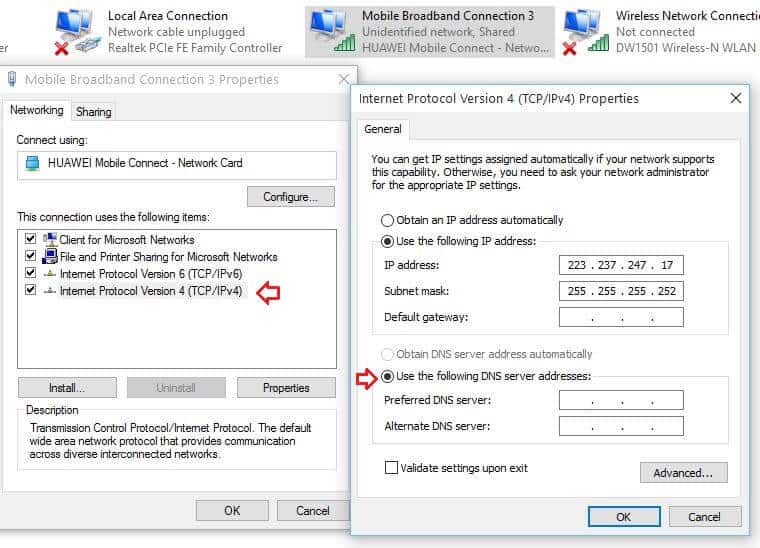
步骤(5):查看即将出现的框的第二部分。你可以阅读“自动获取 DNS 服务器地址”和“使用以下 DNS 服务器地址”。打开第二个单选按钮。然后,将以下 DNS 地址插入其中。
208.67.222.222(首选 DNS 服务器)
208.67.220.220(备用 DNS 服务器)。
否则,你可以使用 Google 提供的 DNS 地址。他们是
8.8.8.8(首选)
8.8.4.4(备用)
完成所有这些后,重新启动调制解调器并享受速度。更改 DNS 服务器确实是提高互联网速度的最有效方法之一,因此它肯定对你有用。
方法五:使用CCleaner清除缓存、Cookie和浏览历史
Windows 10如何提高网络速度?互联网上提供了大量的 PC 调整实用程序。但是除了CCleaner之外你找不到最好的,它同时也很有效。CCleaner不会增加内存负载。因此,当你运行此工具时,你的系统不会变慢。
这是一个免费工具,可以从他们的官方网站下载。像往常一样继续安装。然后,打开软件。你将获得两个选项(分析和清理)。如果你想查看垃圾项、缓存、cookie 等,请单击分析。或者,如果你喜欢直接清洁,请单击清洁。(你可以在分析后进行清理)。
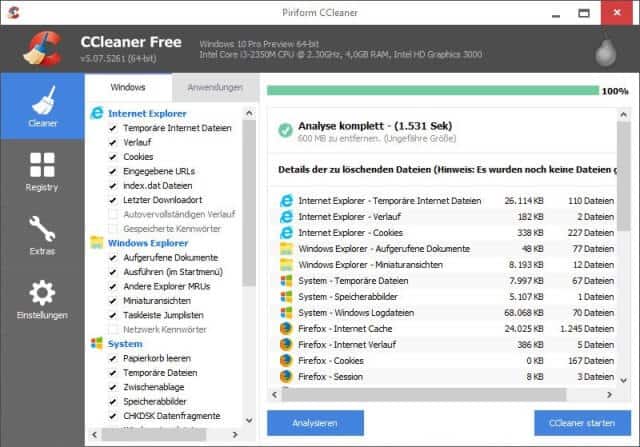
你还可以使用此工具修复注册表问题。缓存和cookies在很大程度上降低了浏览器的速度。因此,始终建议定期清洁。
该软件还附带启动管理附件。在列表中,检查任何在后台使用互联网连接的软件,例如 uTorrent 或 Bittorrent。然后,关闭其自动启动。
如果你已经在 Windows PC 上安装了 CCleaner,但对频繁出现的 CCleaner 警报弹出窗口感到非常恼火,因为活动监控系统在后台连续无声运行,你可以按照本指南频繁停止在你的 PC 上出现 CCleaner 警报弹出窗口: 如何在 Windows 上禁用 CCleaner 警报弹出窗口
你是否注意到你的互联网速度的差异?
Windows 10提高网络速度的方法有哪些?我为你提供了在 Windows 10 中提高互联网速度的前五种方法。你可以尝试所有这些方法,以显着提高你的互联网连接速度。我希望你现在不再搜索“如何提高互联网速度”。另外,请记住,硬件组件对互联网速度有重大影响。因此,请使用良好的调制解调器、分离器和电缆。
应用所有这些互联网速度助推器解决方案后,你应该检查你的互联网速度。你可以使用任何知名的互联网速度测试工具来测试你的互联网速度。
我希望你发现本指南对你非常有用。如果是这样,请不要忘记在社交媒体网络上分享本教程。我期待阅读你对本指南的宝贵意见,了解如何在 Windows 10 中提高互联网速度。
如果你已经在 Windows 10 PC 上处理了所有这些事情,但你的计算机仍然运行缓慢,那么你需要应用一些最有效的方法来加速 Windows 10 PC 并使 Windows 10 运行得更快。

